Память компьютера играет жизненно важную роль в быстром доступе к приложениям и программам. Компьютерная память или оперативная память используются системным процессором для хранения данных. Это энергозависимая память на материнской плате, которая хранит операционную систему и программы для быстрого доступа. Ваш системный процессор непрерывно загружает данные с жесткого диска в ОЗУ перед выполнением. Но иногда вам может понадобиться буфер для высокого качества видео, видео редакторов, 3D-структур и новой игры на вашем ПК.
Что такое VRAM
Приложения и программы с интенсивной графикой используют большое пространство системной памяти для визуализации графических данных с высоким качеством, цветом, четкостью и определением. В этих случаях ваша система может попасть в нехватку оперативной памяти и бороться за буферизацию высокоинтенсивных графических программ, так как ваша видеокарта разделяет системную память. Если вам не нужно буферизовать высококачественные видео приложения, ваш ПК работает нормально с ОЗУ. В противном случае для буферизации высококачественного визуального отображения на монитор вам понадобится специальный тип памяти, называемый Video RAM (VRAM).
Как увеличить объём видеопамяти в видеокарте? Запускаем любые игры
Видеопамять предназначена для специальной обработки видео высокой интенсивности быстрее, чем оперативная память системы. Графические карты или графический процессор используют видеопамять (VRAM), встроенную в нее для хранения изображений и видеоданных. VRAM также называется виртуальной оперативной памятью и используется как память GPU для легкой обработки графических приложений, игр, сложных текстур и 3D-графики.
В последних игр и видео, может потребоваться воспроизведение видео с разрешением 1080p или 4k, которое требует большого количества VRAM. Кроме того, VRAM обрабатывает больше пикселей для изображений с более высоким разрешением, чтобы отображать их лучше. При этом современные игры требуют более подробной детализации и точных системных требований для их запуска на вашем мониторе, а наличие недостаточного количества VRAM приведет к большой перегрузке графического процессора.
Если у вас недостаточно VRAM, вы не сможете запускать современные игры. В таком случае вам потребуется графическая карта с большими характеристиками, чтобы легко загружать сложные текстуры с изображениями в высоком разрешении.
Проверить количество VRAM на видеокарте
Шаг 1. Откройте «Параметры» > «Система» > «Дисплей» и справа выберите «Дополнительные параметры дисплея».

Шаг 2. В новом окне выберите «Свойства видеоадаптера для дисплея».

Как увеличить видеопамять Intel HD и AMD за счет ОЗУ
Шаг 3. В новом окне вы увидите тип адаптера, используемый в вашей системе, и другую графическую информацию на вкладке «Адаптер». Запомните её или сделайте скриншот , чтобы сравнить память после увеличения.

Как увеличить Video RAM из BIOS
Это рекомендуемый метод перераспределения VRAM. Однако это не работает на всех материнских платах, и вам не разрешается перераспределять память на вашем ПК самостоятельно. Тем не менее, вы можете попробовать изменить настройки BIOS и проверить, есть ли у вас достаточно прав для изменения объема выделенной видеопамяти на вашем ПК.
Шаг 1. Перезагрузите ПК, ноутбук и войдите в BIOS, нажимая — F2 или клавишу Del во время загрузки. Можете посмотреть, как зайти в BIOS от разных производителей материнских плат. В BIOS вам нужно перейти Advanced > video/Graphics settings или VGA Share Memory Size или UMA Frame Buffer Size или Share Memory и выбрать значение. Ниже на картинках я привел два примера, первый — это мой UEFI Asrock на ПК, а второй — это старый ноутбук BENQ с обычным BIOS.
Вы должны понимать, что параметры BIOS у всех разные, и иногда в БИОСах есть расширенные настройки, которые по умолчанию не показывают всех параметров. Воспользуйтесь Google или Yandex «поиск по картинкам», вбив туда модель материнской платы.


Шаг 2. Как только вы выбрали значение, которое вам нужно, обязательно сохраните параметры БИОС, нажав F10.
Смотрите еще:
- Как узнать версию BIOS, UEFI и Материнской платы
- Как увеличить оперативную память с помощью флешки ReadyBoost
- Почему Ntoskrnl.exe System грузит ЦП и Память в Windows 10
- Как полностью удалить драйвера видеокарты Nvidia, AMD, Intel
- Видеодрайвер Nvidia перестал отвечать и был успешно восстановлен
Источник: mywebpc.ru
Как увеличить видеопамять видеокарты amd radeon. Как увеличить размер памяти видеокарты.
Все больше современных программ и игр предъявляют повышенные требования к компьютерному «железу», в частности, к графическим адаптерам. Нехватка памяти видеокарты приводит к тому, что многие приложения не только зависают, но и не запускаются вообще. И тут остро встает вопрос о том, как увеличить объем видеопамяти, и возможно ли это сделать. Далее будет рассмотрено несколько вариантов, которые позволяют, если не увеличить ее, то по крайней мере, использовать наиболее оптимально.
Какова роль видеопамяти в системе
Наверное, нет нужды говорить о том, что память графического адаптера в чем-то очень сильно напоминает основную оперативную память компьютерной системы.
На нее возложены практически те же функции загрузки основных программных компонентов программ и приложений с передачей вычислений графическому процессору. Понятно, что при малом объеме, как ни пытайся, загрузить туда больше того, на что она рассчитана, не получится. Поэтому многие игры не то, что функционируют со сбоями, так иногда еще и не работают вообще. Но проблема того, как увеличить видеопамять видеокарты, как оказывается, решается достаточно просто. Правда, назвать это именно увеличением нельзя, поскольку физически размер видеопамяти не изменяется.
Определяем тип графического адаптера
Прежде чем заниматься поиском решения проблемы и ответа на вопрос о том, как увеличить видеопамять, нужно определиться с типом установленного в системе графического адаптера.

Они бывают двух типов: интегрированные (встроенные в материнскую плату) и дискретные (вставляемые в специальные слоты).
Визуально интегрированный адаптер можно определить по наличию рядом находящихся разъемов HDMI, USB, LAN и т.д.
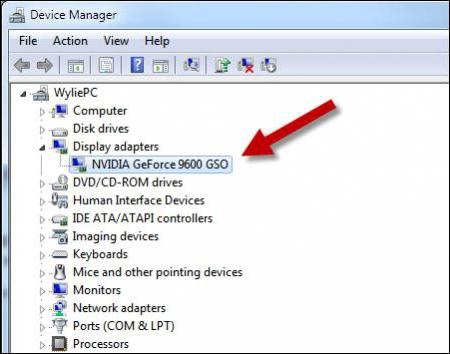
Получить более подробную информацию можно в «Диспетчере устройств», вызвав его либо из «Панели управления», либо из консоли «Выполнить» (Win +R) командой devmgmt.msc.
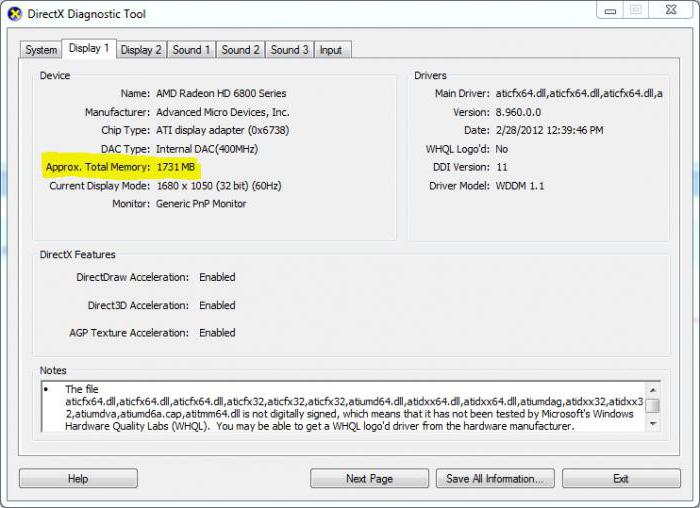
Однако наиболее полные данные содержатся в диалоговом окне DirectX, вызываемом из меню «Выполнить» строкой dxdiag. На вкладке «Экран» и будет представлена вся информация. Кстати сказать, узнать основные характеристики интегрированных видеоадаптеров можно только таким способом.
Как увеличить видеопамять дискретных карт за счет повышения производительности
Для начала рассмотрим вопрос того, как увеличить видеопамять дискретной видеокарты. В идеале, конечно, проще всего купить новую, однако современные адаптеры стоят весьма недешево, поэтому лучше заняться настройкой имеющегося в наличии.
Исходя из того, что сегодня на рынке предлагаются в основном чипы NVIDIA и AMD/ATI, стоит использовать сопутствующее программное обеспечение, которое поставляется в предустановленном виде при покупке ПК или ноутбука.
![]()
Также для Windows-систем в плане улучшения производительности прекрасно подойдут утилиты вроде ATITool или MSI Afterburner, которые позволяют постепенно увеличивать тактовую частоту графического процессора, оставляя показатель памяти без изменений.

Кроме того, можно использовать и программы вроде Catalyst, PhysX или Riva Tuner, способные оптимизировать память видеочипа для использования в определенных играх или других приложениях, высвобождая ресурсы.
Настройки буфера кадра
Теперь посмотрим, как увеличить видеопамять на ноутбуке. В большинстве своем современные бюджетные модели оборудованы интегрированными чипами.
Просмотреть параметры выделенной памяти можно через «Диспетчер устройств», где из меню правого клика нужно выбрать свойства и перейти к вкладке «Драйвера». Здесь имеется строка параметров кадрового буфера UMA, где и находится требуемое значение. Но такого пункта может и не быть, поэтому вопрос о том, как увеличить видеопамять, должен решаться другим методом. Каким? Настройками BIOS, которые предполагают изменение распределяемой динамической памяти.
Как увеличить видеопамять за счет оперативной (распределяемой) через BIOS
В первичной системе ввода/вывода, которая вызывается нажатием определенных клавиш, из сочетаний или специальных кнопок, нужно найти раздел наподобие Video RAM или Shared Memory.
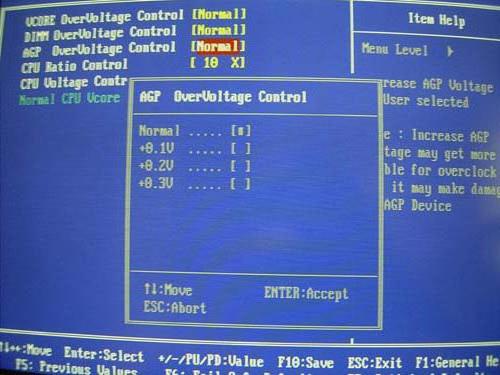
Как увеличить видеопамять с применением таких настроек? Для улучшения производительности изменяется параметр апертуры, обозначенный как AGP OverVoltage. При этом нужно помнить, что прирост рассчитывается по определенной формуле. Для примера возьмем 16 Мб памяти интегрированного адаптера и 256 Мб основной оперативной памяти. Результат составит 256 Мб/(16 Мб/2)=32 Мб.
А вот и интересный парадокс. Для ОЗУ 256 Мб и памяти адаптера 64 Мб увеличение будет 256 Мб/(64 Мб/2)=8 Мб.
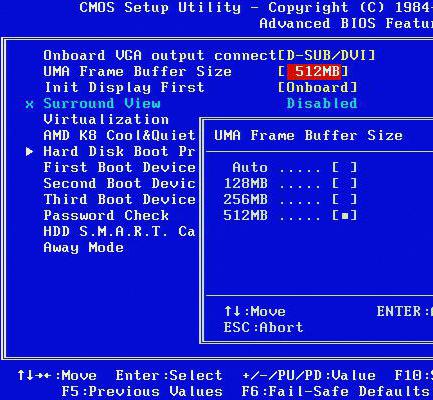
В настройках VGA Shared Memory (он же буфер UMA) нужно установить требуемый параметр, однако выставлять максимальное значение не рекомендуется. Оптимальным вариантом считается установка значения, которое только вдвое превышает установленное по умолчанию.
Стоит ли этим заниматься
Напоследок нужно добавить, что вопрос о том, как увеличить видеопамять программными средствами, не изменяя ее физическим способом, является весьма условным, ведь в конечном итоге речь идет только о максимально эффективном ее использовании. По сути, в чем-то это напоминает разгон графического адаптера. Но, если уж вы этим занялись, нужно быть очень осторожным, а то такие действия могут привести только к тому, что карта выйдет из строя. По крайней мере, не следует устанавливать максимально возможные пиковые значения любого параметра, хотя графические адаптеры, равно как и любые другие устройства, так сказать, имеют определенный запас прочности.
Перед тем как предпринимать действия по увеличению памяти видеокарт ы, желательно провести комплекс общих мероприятий, повышающих производительность компьютера. Обновите драйвера видеокарт ы. Установите антивирус и просканируйте системный диск. Часто удаление вредоносного ПО дает больший эффект, чем увеличение объема памяти. Не пользуйтесь «пиратским» антивирусом. Чтобы не покупать подписку, можно воспользоваться антивирусной утилитой DrWeb CureIT.
Определите текущий объем памяти, используемый видеокарт ой. Запустите утилиту диагностики DirectX. Для этого нажмите на клавиатуре сочетание клавиш Win+R, в открывшемся диалоге введите строку dxdiag и нажмите Enter. Перейдите на вкладку «Экран». Найдите строку «всего памяти».
Цифры напротив нее означают полный объем памяти (собственной и системной), которую видеокарт а использует для своих нужд. Если это значение недостаточно, можно попробовать его увеличить.
Для увеличения объема системной памяти, выделяемой для работы видеокарт ы, откройте утилиту настройки ATI Catalist Control Center. Найдите значение «Буфер кадров UMA». Установите максимально возможное значение. В драйверах от nVidia подобной настройки нет, память выделяется автоматически. Единственный способ изменить его — увеличить количество системной памяти компьютера, что вызовет увеличение объема памяти, выделяемой видеокарт е.
Разгон не является методом увеличения объема памяти видеокарт ы, но может значительно увеличить скорость ее работы. Для того чтобы разогнать железо, необходимо воспользоваться соответствующими утилитами. Для ATI это ATI Tray Tools, а для nVidia лучшей программой является RivaTuner. Форсированному ускорителю трехмерной графики наверняка потребуется более мощное охлаждение, т.к. его тепловыделение возрастет. Необходимо контролировать температуру чипа, его перегрев может привести к необратимому повреждению видеокарт ы.
Современные видеоигры требуют очень мощной конфигурации компьютера. Самым главным компонентом для видеоигр является видеокарта компьютера. Мощность видеокарты в свою очередь зависит от скорости процессора видеокарты, объема и скорости памяти. Увеличить память можно только в интегрированных видеокартах. Но есть способ повысить общую скорость видеопамяти.
- Компьютер, видеокарта, программа ATItool
Если у вас интегрированная видеокарта , увеличить количество памяти можно в БИОС. Учтите тот факт, что интегрированные видеокарты вообще не обладают собственной памятью и все ресурсы берут из оперативной памяти. Если
Интегрированная видеокарта не имеет собственной памяти, а использует ОЗУ компьютера. Поэтому прежде чем расширять память такой видеокарты, вам стоит убедиться, что компьютер обладает достаточным объемом ОЗУ. В противном случае смысла в ее увеличении нет, поскольку общая производительность ПК практически не увеличится. Желательно, чтобы в вашей системе было установлено хотя бы два гигабайта оперативной памяти.
Расширить количество памяти можно, использовав BIOS-меню. Для открытия BIOS сразу же после включения компьютера на первоначальном экране нажмите DEL. Иногда этой клавише могут выступать другие альтернативы. Более подробно узнать, какую клавишу нужно использовать для входа в BIOS, вы можете из инструкции к вашей системной плате.
В зависимости от модели системной платы опция настройки видеопамяти может находиться в разных разделах BIOS. В основном ее можно найти в разделе «Интегрированные устройства». Вы должны найти строку под названием Video Ram или VRAM. С помощью клавишей выберите эту строку и нажмите Enter.
Появится список допустимых значений памяти, которые вы можете выбрать для вашей видеокарты. Тут нужно ориентироваться исходя из количества оперативной памяти. Если ситуация позволяет, можете выбрать максимально возможное значение.
После увеличения видеопамяти выйдите из BIOS, обязательно предварительно сохранив настройки. После этого компьютер перезагрузится. После запуска ПК количество памяти видеокарты расширится.
Чаще всего объем памяти видеокарты интересует тех, кто работает с графикой или любит компьютерные игры с хорошим качеством текстур и моделей. Определить объем памяти видеокарты можно разными путями. Для этого воспользуйтесь несколькими рекомендациями.
Самый простой способ узнать, какой объем памяти у видеокарты , это, конечно, прочитать необходимые сведения на упаковке приобретенной видеокарты .
Другой способ предполагает то, что придется немного потрудиться мышью. Чтобы определить память видеокарты и получить наиболее полную информацию обо всем, что касается графики на компьютере , из меню «Пуск» вызовите команду «Выполнить», кликнув на соответствующей строке левой кнопкой мыши.
В командной строке введите без кавычек и без пробелов команду «dxdiag», чтобы запустить средство диагностики DirectX. Дождитесь, пока завершится сбор данных.
В окне «Средство диагностики DirectX» перейдите на вкладку «Дисплей», кликнув по ней левой кнопкой мыши. Если у вас подключено несколько мониторов, вид вкладок будет немного отличаться. Для двух мониторов будет две вкладки: «Дисплей 1» и «Дисплей 2».
На вкладке «Дисплей» содержится полная информация об установленной видеокарте и ее драйвере. Прочтите в поле «Устройство» нужные вам сведения. Данные об объеме памяти видеокарты будут содержаться в строке «Всего памяти».
Также определить память видеокарты можно посредством вызова контрольной панели самой карты. Внешний вид контрольных панелей у различных производителей отличается друг от друга. Вызвать панель можно через меню «Пуск». Войдите в «Панель управления », в разделе «Прочие параметры панели управления» найдите иконку контрольной панели вашей видеокарты и кликните на нее. Другой вариант – через папку «Мой компьютер» откройте папку «Program Files» и найдите в ней иконку контрольной панели видеокарты . Найдите надпись «System Information» или что-то приближенное к ней по смысловому значению и кликните по ней левой кнопкой мыши.
На вкладке «Дисплей» вы можете дополнительно протестировать возможности DirectX. Кнопка «DirectDraw» отвечает за тестирование 2D-графики (то есть «плоской» графики, той, которая обычно бывает на простом рисунке). Кнопка «Direct3D» позволяет проверить качество работы 3D-графики (объемные объекты и модели).
- какой у меня объем видеокарты
Компьютеру всего только пара лет, ещё совсем недавно он бодренько работал с любым запущенным приложением, а теперь стал задумываться, выдавать предупреждающие таблички о том, что ему не хватает памяти, требует предпринять какие-то меры, а вы не можете понять, что же это с умной машиной происходит. Ну не склероз же у нее, тем более, что на старичка компьютер не очень-то и тянет.

Определение «память» в компьютерном мире относится к понятию оперативная память – часть компьютера , в которой сосредотачиваются все необходимые данные для работы запущенных приложений, от ее размера зависит скорость работы машины. Уже самые первые компьютеры оснащались оперативной или, как ее еще называют рабочей, памятью. Сейчас это трудно представить, но 64 килобайтного (вдумайтесь, КИЛОбайтного. ) модуля вполне хватало не только для проведения расчетов, работы с текстами и таблицами, но и для тогдашних игрушек. Сегодняшние компьютеры обладают параметрами в сотни, а порою и в тысячи раз превышающими параметры компьютеров прошлых десятилетий. Но вместе с тем растут и требования, предъявляемые к технике. Не самая тяжелая игра вполне может отказаться
Многие видеокарты с чипсетами от Intel, ATI и nVidia при нехватке видеопамяти могут использовать часть оперативной памяти. Это позволяет запускать приложения, для работы которых встроенной памяти видеокарты недостаточно.
Инструкция
Вам понадобится
- Программное обеспечение ATI Tool.
Инструкция
Видеопамять — одна из технических характеристик графической платы (видеокарты). Она хранит данные, которые требуются для воспроизведения изображения на мониторе. Если видеопамяти недостаточно, снижается качество графики и может зависать или некорректно отображаться трансляция. Чтобы решить эти проблемы, попробуйте увеличить объем оперативной памяти графической карты. Но это не поможет повысить производительность при недостаточной пропускной способности шины видеокарты.
Чтобы разобраться, как увеличить видеопамять на компьютере или ноутбуке, выясним, какая графическая карта в него установлена. От вида адаптера зависит, каким способом повышается его объем. В легких портативных гаджетах (нетбуках, ультрабуках) обычно встроены компактные внутренние (интегрированные) видеоадаптеры. Ими же производители комплектуют бюджетные ноутбуки.
О наличии именно такой платы свидетельствует совместное расположение разъемов HDMI, LAN, USB. В мощные игровые ноутбуки и десктопные ПК устанавливаются внешние (дискретные) графические адаптеры. Они массивные и производительные, имеют собственную систему охлаждения. Если видеопамять интегрированной платы распределяется по технологии “Shared memory”, то ее объем меняется вручную.
В таком случае проще всего воспользоваться встроенными в операционную систему инструментами. Проверьте, установлен ли Catalyst Control Center в вашей версии ОС. Для этого зайдите в «Панель управления» → «Оборудование и звук», в разделе «Устройства и принтеры» выберите «Диспетчер устройств». В нем перечислены все устройства, подключенные к компьютеру.
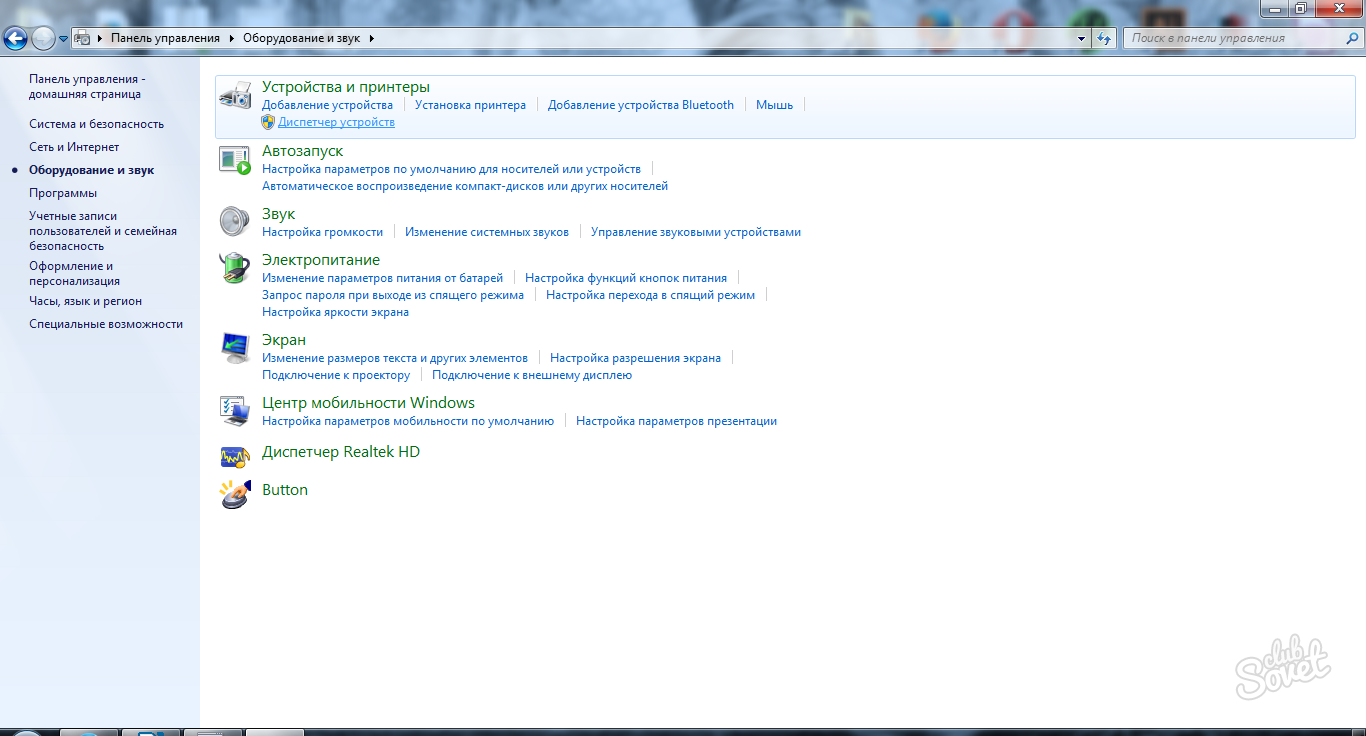
Информация о графической карте находится в пункте «Видеоадаптеры». Некоторые модели компьютеров имеют больше одной видеоплаты. Нажмите правой клавишей мыши на интересующий вас адаптер и выберите из выпадающего меню раздел «Свойства». Во вкладке «Драйвера» есть пункт «Буфер кадра» или «Кадровый буфер UMA». В нем выставляется максимальный объем памяти, который станет доступным для видеоплаты.

Если по указанному пути нет кадрового буфера, изменять текущие параметры UMA придется . Когда вы войдёте в базовую систему ввода-вывода, найдите раздел «Интегрированные устройства», а в нем настройки “BIOS VGA sharing memory”. Название может немного отличаться в зависимости от версии BIOS и модели компьютера. Далее выберите подходящее значение объема. Максимальное выставлять не рекомендуется, попробуйте поставить вдвое большее, чем указано по умолчанию. Затем сохраните изменения и покиньте BIOS.
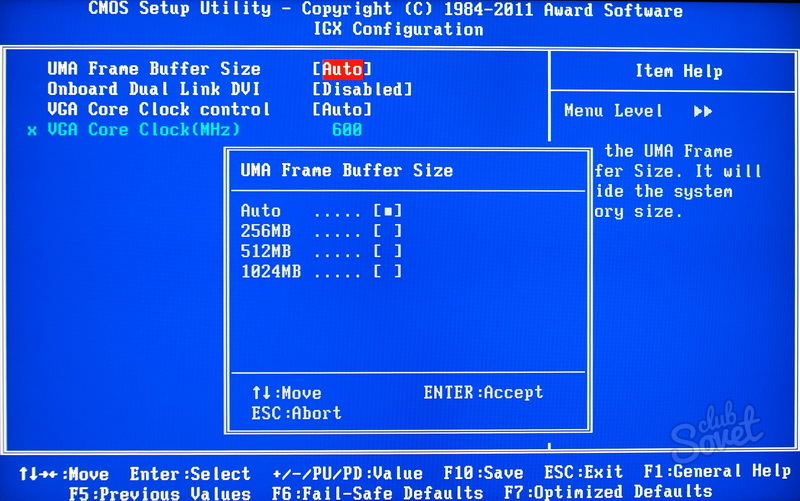
Увеличить видеопамять дискретных графических плат с помощью настроек невозможно. Чтобы сделать такую видеокарту более производительной, воспользуйтесь специальной программой. Для Windows XP подойдет бесплатная ATITool . Улучшить производительность более современных адаптеров на других ОС вам поможет MSI Afterburner . Ее функционал позволяет постепенно повышать тактовую частоту процессора внешней видеокарты. Это приводит к увеличению её производительности без изменения объема видеопамяти.

При изменении параметров работы видеокарты соблюдайте осторожность. Слишком высокая нагрузка может вывести ее из строя. Обратите внимание, что увеличение производительности встроенной видеокарты происходит за счет оперативной памяти. Если ее недостаточно, работа компьютера замедлится. Старую дискретную карту почти невозможно «разогнать».
Если ваши усилия не привели к удовлетворительным результатам, устаревшие комплектующие остается только заменить.
Похожие материалы:
- Как отключить рекламу на «Ютубе» раз и навсегда Программа против рекламы на ютубе
- Основные преимущества Сейв Фром
- Проверка скорости speedtest — как вычислить настоящую скорость Интернета и узнать, не обманывает ли вас провайдер
- Как проверить скорость Интернета (Спидтест, Интернетометр от Яндекса)
Источник: bazava.ru
Как увеличить память видеокарты

Когда нужно выполнять графические ресурсоемкие задачи, например, редактирование видео или 3D моделирование, то чаще всего покупают компьютера высокого класса с дискретными видеокартами, которые работают с выделенной памятью. Тем не менее, люди, которые используют свои компьютер для более рутинных задач, таких как обработка текстов или создание таблиц, как правило, не нуждаются в дорогостоящих видеокартах. Следовательно, многие компьютеры поставляются на рынок с интегрированными графическими адаптерами на борту, которые разделяют оперативную память вместе с процессором. Хоть интегрированные видеоадаптеры не такие производительные, как дискретные, они достаточно хорошо справляются с большинством не ресурсоемких бизнес-задач.
Если вам нужно повысить производительность видеокарты, вы можете выделить больше памяти для адаптера в системе BIOS за счет ОЗУ.
Примечание: изменить объем видеопамяти можно только в интегрированных решениях, а также в единичных дискретных видеокартах, которые поддерживают расширение памяти за счет ОЗУ.
Изменение объема выделенной видеопамяти через BIOS
Чтобы изменить количество памяти, выделенной под видеокарту, вы должны внести изменения в настройки BIOS. Чтобы войти в BIOS, выйдите из окна и выключить компьютер. После перезагрузки компьютера, нажмите «Delete», «F1» или «F2» ключевые несколько раз, как только вы увидите начальный экран система POST или логотип компании изготовителя. Через несколько секунд, должен появиться экран меню BIOS.
Поиск настроек графики в BIOS
Различные производители используют различные типы программного обеспечения для обработки команд в системе BIOS.

Следовательно, найти нужное меню для изменения настроек видеокарты в одних моделях может быть проще, а в других немного сложнее. Однако чаще всего этот пункт должен находиться в меню «Advanced», «Advanced Chipset» или другой раздел с аналогичным названием. Вы можете использовать клавиши со стрелками на клавиатуре, чтобы осуществлять навигацию по меню, а также клавиши «Enter» и «Esc», чтобы перейти в раздел меню или выйти с него.

Изменение объема памяти видеоадаптера
Как только вы найдете опцию настройки графики вы увидите режимы работы видеокарты и объем ее видеопамяти. Процедура изменения количества выделяемой памяти является относительно простым. Типичные значения, присутствующие в настройках BIOS: 32MB, 64MB, 128MB и 256MB выделяемой видеопамяти.

В некоторых материнских платах может быть больше. После того как вы выберите нужное количество памяти для графического адаптера, нажмите клавишу «F10» или выберите опцию «Save and exit». После сохранения изменений и выхода из BIOS, компьютер перезагрузится и новые настройки для видеокарты вступят в силу.
Вопросы производительности
Чем больше оперативной памяти будет выделено для графического адаптера, тем быстрее и лучше видеокарта будет выполнять обработку данных. Однако, выделяя больше памяти для видеокарты, вы уменьшаете количество свободной оперативной памяти для запуска приложений. Таким образом, вы должны выбрать оптимальное количество памяти, которое позволит использовать систему максимально комфортно. Если вам нужен только временный прирост производительности, вы можете увеличить количество видеопамяти, а затем вернуть ее в исходное значение, когда вы закончите выполнять задачи, требующие значительных видеоресурсов. Прежде всего убедитесь, что оставшегося ОЗУ будет достаточно операционной системе для выполнения необходимых задач.
Источник: besplatnye-programmy.com